
Diese Software hält Ihre Treiber am Laufen und schützt Sie so vor gängigen Computerfehlern und Hardwarefehlern. Überprüfen Sie jetzt alle Ihre Treiber in 3 einfachen Schritten:
- DriverFix herunterladen (verifizierte Download-Datei).
- Klicken Scan starten um alle problematischen Treiber zu finden.
- Klicken Treiber aktualisieren um neue Versionen zu erhalten und Systemstörungen zu vermeiden.
- DriverFix wurde heruntergeladen von 0 Leser in diesem Monat.

Seit der Einführung des Windows-Insider-Programms im Oktober 2014 wurde neben anderen Problemen häufig berichtet Audioprobleme. Ein paar Faktoren könnten lass deinen Sound verschwinden in Windows 10, aber es gibt auch einige Problemumgehungen, die Ihnen helfen, es zurückzugeben.
Microsoft hat seit 2015 viele Windows 10-Betriebssystemversionen veröffentlicht, und sie alle sind stabile Betriebssysteme. Dies war jedoch im gesamten Windows-Insider-Programm nicht der Fall, da viele Builds instabil und mit vielen Softwarelösungen inkompatibel waren. Microsoft arbeitet tatsächlich noch daran, die Kompatibilität von Windows 10 mit verschiedenen Treibern und Programmen zu verbessern.
Wie beheben Sie Soundprobleme auf Ihrem Computer?
Lösung 1: Deaktivieren Sie die Audioverbesserungseinstellungen
Wenn Sie sicher sind, dass Ihr Audiotreiber auf dem neuesten Stand ist, das Soundproblem jedoch weiterhin besteht, können Sie versuchen, das Soundformat zu ändern und die Verbesserungen zu deaktivieren. Dieses Problem trat tatsächlich auf meinem Computer auf, nachdem ich einige der vorherigen Builds installiert hatte, aber alles war wieder normal, nachdem ich mein Soundformat von 16 Bit auf 24 Bit geändert hatte.
Sie sollten auch diese Problemumgehung ausprobieren, und Folgendes müssen Sie tun:
- Klicken Sie mit der rechten Maustaste auf Lautsprecher Symbol in der Taskleiste
- Öffnen Abspielgeräte

- Wählen Sie Ihr Standardwiedergabegerät aus und gehen Sie zu Eigenschaften
- Gehe zu Fortgeschritten Tab
- Unter Audio Format wählen 24bit, 96000Hz (Studioqualität)
- Testen Sie, ob Ihr Sound funktioniert und klicken Sie auf OK
Wenn Sie eine ältere Audiokarte verwenden, müssen Sie auf 16 Bit umstellen, wenn Ihr aktuelles Audioformat 24 Bit ist. Aber in den meisten Fällen wird der Wechsel von 16 Bit auf 24 die Arbeit erledigen. Sie können auch versuchen, die Audioverbesserungen zu deaktivieren. Befolgen Sie dazu die ersten drei Schritte von oben, gehen Sie zu Verbesserungen Tab und Check Alle Erweiterungen deaktivieren.
Lösung 2: Aktualisieren Sie Ihren Audiotreiber
Wenn Sie in Windows 10 Audioprobleme haben, sollten Sie als Erstes überprüfen, ob Ihr Audiotreiber aktualisiert wurde. Das wissen Sie wahrscheinlich, aber es würde nicht schaden, wenn ich es erwähne.
Wir empfehlen ein Drittanbieter-Tool (100% sicher und von uns getestet), um alle veralteten Treiber automatisch auf Ihren PC herunterzuladen.
 Treiber sind für Ihren PC und alle Programme, die Sie täglich verwenden, unerlässlich. Wenn Sie Abstürze, Einfrieren, Fehler, Verzögerungen oder andere Probleme vermeiden möchten, müssen Sie sie auf dem neuesten Stand halten.Die ständige Suche nach Treiber-Updates ist zeitaufwändig. Glücklicherweise können Sie eine automatisierte Lösung verwenden, die sicher nach neuen Updates sucht und diese problemlos anwendet. Aus diesem Grund empfehlen wir dringend DriverFix.Befolgen Sie diese einfachen Schritte, um Ihre Treiber sicher zu aktualisieren:
Treiber sind für Ihren PC und alle Programme, die Sie täglich verwenden, unerlässlich. Wenn Sie Abstürze, Einfrieren, Fehler, Verzögerungen oder andere Probleme vermeiden möchten, müssen Sie sie auf dem neuesten Stand halten.Die ständige Suche nach Treiber-Updates ist zeitaufwändig. Glücklicherweise können Sie eine automatisierte Lösung verwenden, die sicher nach neuen Updates sucht und diese problemlos anwendet. Aus diesem Grund empfehlen wir dringend DriverFix.Befolgen Sie diese einfachen Schritte, um Ihre Treiber sicher zu aktualisieren:
- Downloaden und installieren Sie DriverFix.
- Anwendung starten.
- Warten Sie, bis DriverFix alle Ihre fehlerhaften Treiber erkennt.
- Die Software zeigt Ihnen nun alle Treiber an, bei denen Probleme auftreten, und Sie müssen nur diejenigen auswählen, die Sie beheben möchten.
- Warten Sie, bis DriverFix die neuesten Treiber heruntergeladen und installiert hat.
- Neu starten Ihren PC, damit die Änderungen wirksam werden.

DriverFix
Treiber werden keine Probleme mehr verursachen, wenn Sie diese leistungsstarke Software noch heute herunterladen und verwenden.
Besuche die Website
Haftungsausschluss: Dieses Programm muss von der kostenlosen Version aktualisiert werden, um bestimmte Aktionen ausführen zu können.
Lösung 3: Führen Sie die Audio-Fehlerbehebung aus
Eine andere Lösung besteht darin, die integrierte Audio-Fehlerbehebung auszuführen. Mit Hilfe dieses Tools können Sie Ihre Audiogeräte schnell scannen und bewerten, um potenzielle Probleme automatisch zu beheben. Sie können die Windows 10-Audioproblembehandlung auf der Seite Einstellungen starten, indem Sie zu Update & Sicherheit > Problembehandlung gehen.
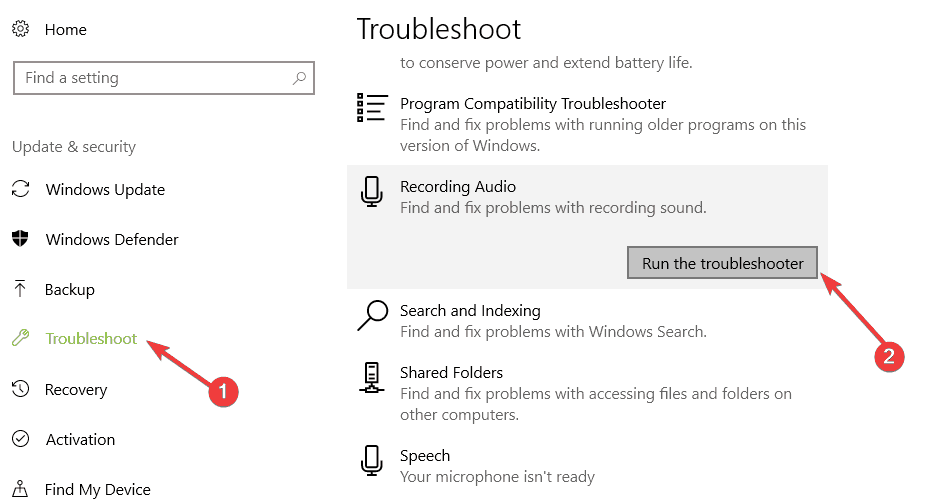
Das wäre alles, wenn Sie ein anderes Audioproblem in Windows 10 haben, teilen Sie uns dies in den Kommentaren mit. Wir werden versuchen, Ihnen eine andere Lösung anzubieten. Oder Sie warten einfach, bis Microsoft die meisten Probleme per Hotfix behebt.
In der Zwischenzeit finden Sie hier einige zusätzliche Lösungen, um Soundprobleme auf Ihrem PC zu beheben:
- Beheben von Audioproblemen in Windows 10
- So beheben Sie das Intel-Display-Audio funktioniert nicht
- FIX: Sound funktioniert nicht in Windows 10, 8.1


